
O Firefox permite que você armazene com segurança nomes de usuário e senhas de sites em seu Gerenciador de Senhas. Quando você visita um dos sites novamente, o Firefox preenche automaticamente o nome de usuário e a senha para fazer o seu login.
Se precisar descobrir sua senha de um site específico para o qual salvou suas informações de logon, você pode fazer isso facilmente. Para ver suas senhas salvas no Firefox, selecione Opções no menu do Firefox.
NOTA: Você pode abrir a caixa de diálogo Opções selecionando Opções no menu principal do Firefox ou no submenu.
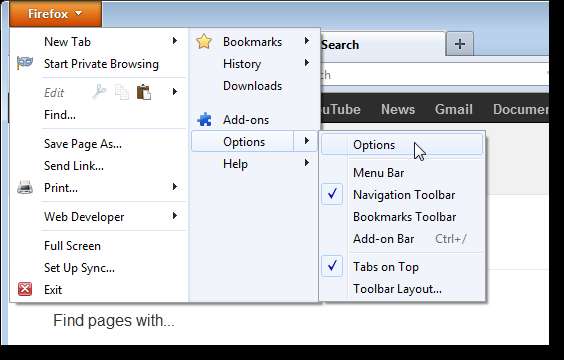
Na caixa de diálogo Opções, clique no botão Segurança na parte superior. Na caixa Senhas, clique em Senhas salvas.

A caixa de diálogo Senhas salvas exibe cada site para o qual você salvou seu nome de usuário e senha e exibe os nomes de usuário. As senhas ficam ocultas por padrão. Para ver as senhas, clique em Mostrar senhas.
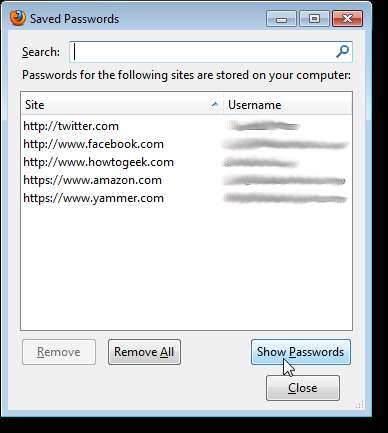
Uma caixa de diálogo de confirmação é exibida para garantir que você deseja mostrar suas senhas. Clique em Sim se ainda quiser ver suas senhas.
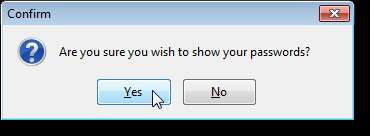
Uma coluna Senha é exibida e todas as suas senhas são mostradas. É uma boa ideia ter certeza de que ninguém está espreitando perto de você, porque as senhas são exibidas em texto simples na caixa de diálogo.
Para excluir uma senha do Gerenciador de Senhas, selecione o site apropriado e clique em Remover. Para excluir todas as suas senhas, clique em Remover tudo. Para ocultar suas senhas novamente, clique em Ocultar senhas.

NOTA: Você pode pesquisar um site específico usando a caixa Pesquisar. Conforme você digita o termo de pesquisa, os resultados são exibidos na caixa de listagem. Para limpar sua pesquisa e listar todos os sites, clique no botão X.
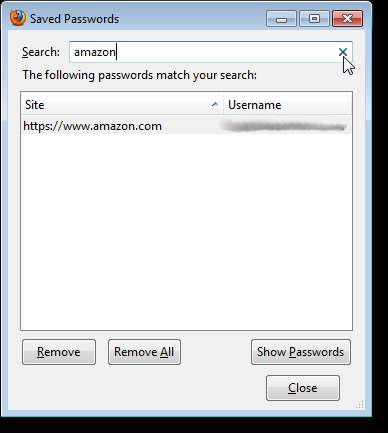
Se você for usar o Firefox Password Manager, é altamente recomendável que você aplique uma senha mestra aos seus nomes de usuário e senhas armazenados. Sem uma senha mestra, se alguém obtiver acesso à sua conta, poderá facilmente abrir o Gerenciador de Senhas e visualizar suas senhas. Para adicionar uma senha mestra, abra a caixa de diálogo Opções novamente e marque a caixa de seleção Usar uma senha mestra.
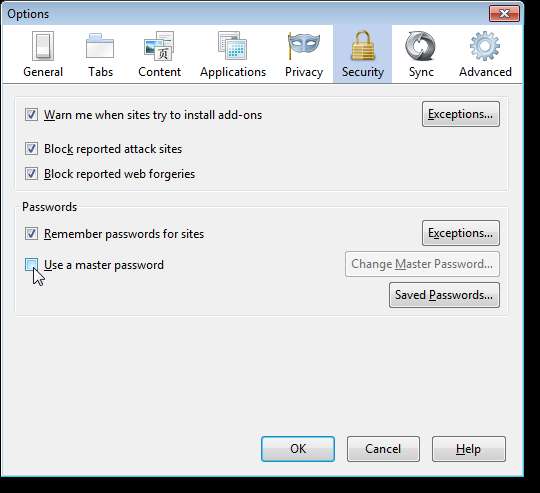
A caixa de diálogo Alterar senha mestre é aberta. Digite uma senha mestra na caixa de edição Digite a nova senha e novamente na caixa de edição Digite a senha novamente. Clique OK.
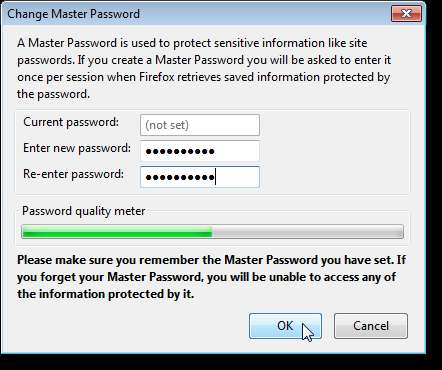
Clique em OK para fechar a mensagem informando que sua senha mestra foi alterada com sucesso.
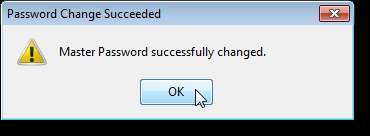
Se desejar alterar sua senha mestra no futuro, clique em Alterar senha mestra na tela Segurança da caixa de diálogo Opções. Para fechar a caixa de diálogo Opções e salvar suas alterações, clique em OK.

Agora, ao clicar em Senhas salvas na caixa de diálogo Opções para ver suas senhas, você deve primeiro inserir sua senha mestra.
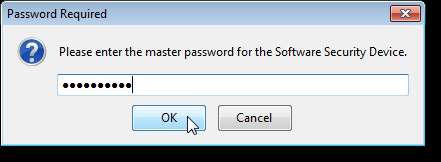
Alguns sites não permitem o salvamento de nomes de usuário e senhas, portanto, o Firefox Password Manager não funcionará com esses sites. Além disso, alguns sites oferecem uma opção, na forma de uma caixa de seleção, que permite que você permaneça logado nesse site. Esta é uma função independente do site e funciona independentemente de você ter salvo ou não suas informações de login para esse site no Firefox.







